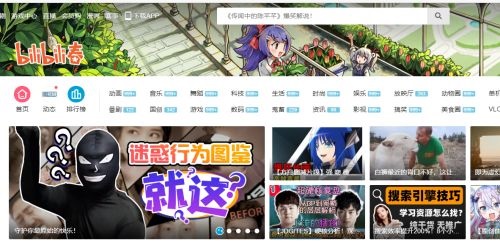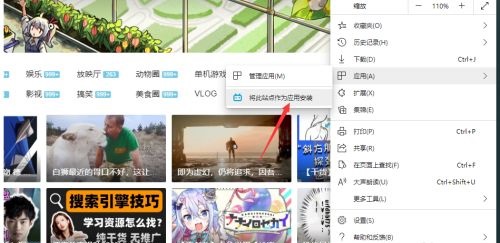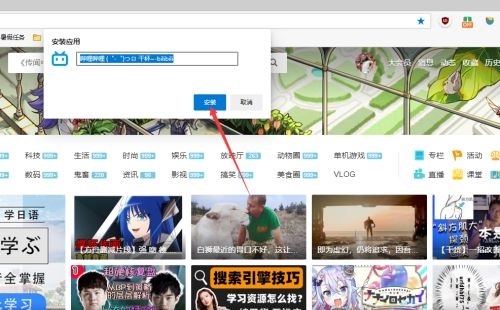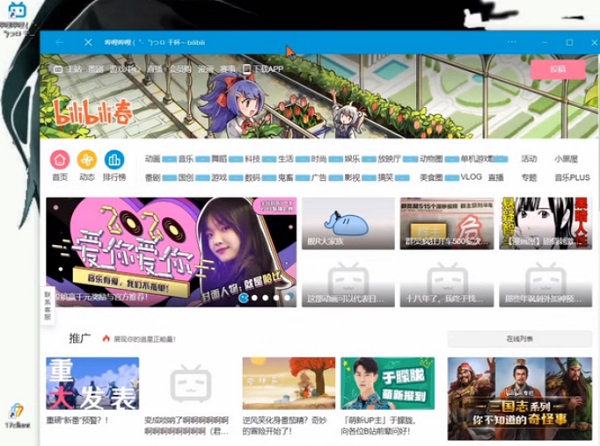新しいバージョンの Edge ブラウザにサイトをアプリケーションとしてインストールするにはどうすればよいですか?最近、一部のユーザーからこの質問があり、デスクトップにアイコンを表示して簡単に開くことができるこの機能が追加されました。この問題を解決するために、この記事では詳細なチュートリアルを全員に共有します。新しいバージョンの Edge ブラウザにサイトをアプリケーションとしてインストールするにはどうすればよいですか? 1. まず、エッジブラウザに入り、Web ページを開きます。ここではステーション B を例に挙げます。
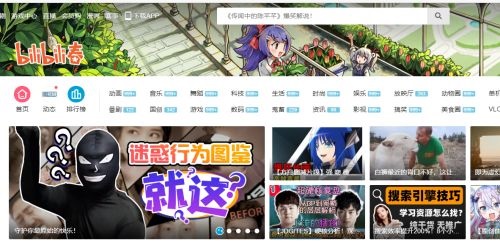
2. まず、ブラウザの右上隅にあるボタンをクリックし、ドロップダウン メニューでアプリケーション オプションを見つけ、マウスを移動してクリックしてこのサイトをアプリケーションとしてインストールします。それでおしまい。
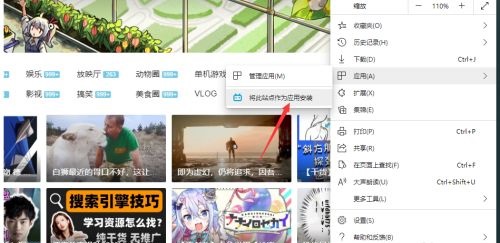
3. この時点で、以下に示すように、ブラウザーに小さなウィンドウが表示され、ユーザーは名前を変更してクリックしてインストールできます。
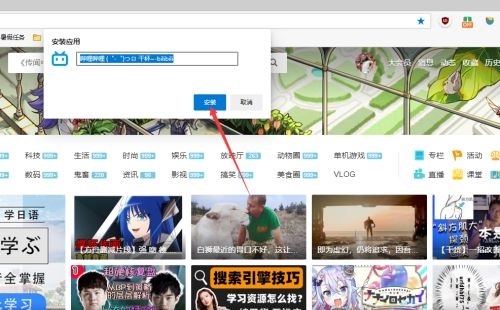
4. このようにして、コンピュータのデスクトップとスタートメニューにソフトウェアアイコンが表示されます。
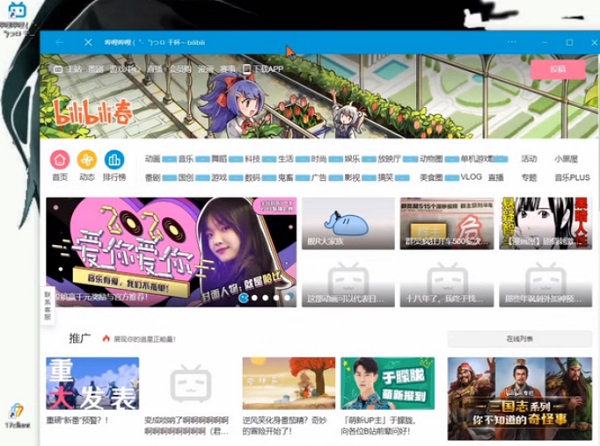
Web ページをアプリケーションとしてインストールするこのバージョンは、PWA バージョンと呼ばれます。開いたときのインターフェイスは、Web ページのアドレスが表示されないことを除いて、Web ページのバージョンとまったく同じです。ソフトウェアのウィンドウのようなもの。
以上が新しいバージョンの Edge ブラウザにサイトをアプリケーションとしてインストールする方法の詳細内容です。詳細については、PHP 中国語 Web サイトの他の関連記事を参照してください。